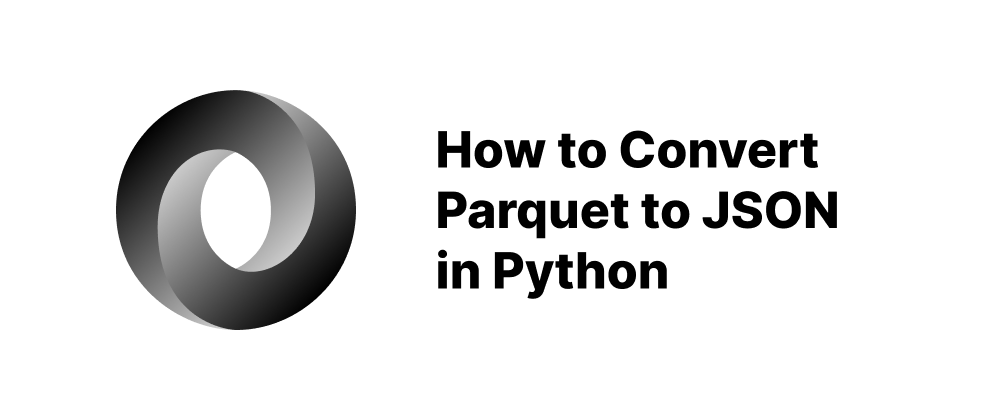JSON 파일을 여는 방법: 전면적인 가이드
Takashi Yamamoto
Infrastructure Engineer · Leapcell
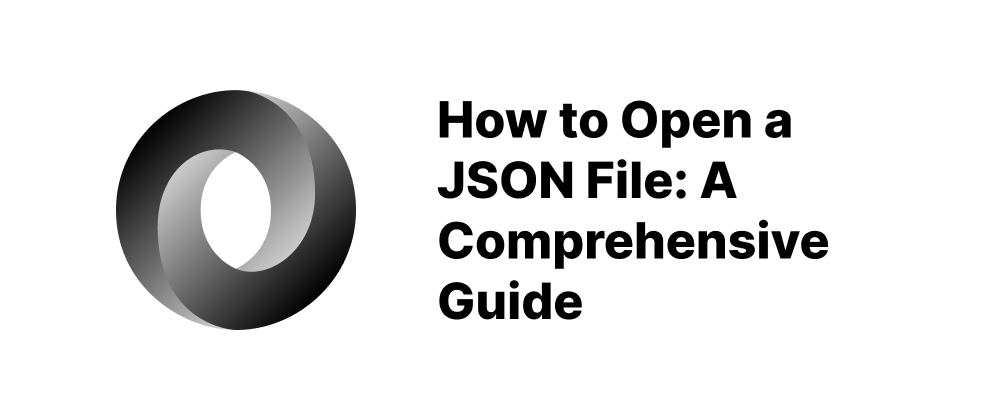
Key Takeaways
- JSON 파일은 텍스트 편집기, 코드 편집기 또는 웹 브라우저로 열 수 있습니다.
- VS Code, JSONLint 및 jq와 같은 특수 도구는 향상된 JSON 보기 및 편집 기능을 제공합니다.
- JSON 파일은 Python 및 JavaScript와 같은 프로그래밍 언어를 사용하여 쉽게 처리할 수 있습니다.
JSON(JavaScript Object Notation)은 구조화된 데이터를 저장하고 교환하기 위한 경량의 텍스트 기반 형식입니다. 웹 개발, API 및 구성 파일에서 널리 사용됩니다. 이 가이드는 다양한 플랫폼과 도구에서 JSON 파일을 열고 작업하는 다양한 방법을 안내합니다.
JSON 파일이란 무엇입니까?
JSON 파일은 일반적으로 키-값 쌍과 배열로 구조화된 데이터를 포함합니다. 다음은 간단한 예입니다.
{ "name": "Jane Doe", "age": 30, "skills": ["JavaScript", "Python"], "address": { "city": "Los Angeles", "state": "CA" } }
JSON 파일은 사람이 읽을 수 있으며 기본 텍스트 편집기에서 특수 소프트웨어에 이르기까지 다양한 도구로 열 수 있습니다.
JSON 파일을 여는 방법
1. 텍스트 편집기 사용
Windows:
- 메모장:
.json파일을 마우스 오른쪽 버튼으로 클릭하고 "연결 프로그램"을 선택한 다음 메모장을 선택합니다. 빠른 편집에 적합하지만 서식 지정 기능이 없습니다. - Notepad++: 구문 강조 표시 및 JSON Viewer와 같은 플러그인을 제공하여 가독성을 향상시킵니다.
macOS:
- TextEdit: 파일을 직접 또는 "연결 프로그램" 옵션을 통해 엽니다. 기본 편집 기능.
- BBEdit: 구문 강조 표시 및 검색 기능과 같은 고급 기능을 제공합니다.
Linux:
- Gedit, Nano, Vim:
vim filename.json또는nano filename.json과 같은 터미널 명령을 사용하여 JSON 파일을 열고 편집합니다.
2. 코드 편집기 사용
- Visual Studio Code (VS Code): 구문 강조 표시 및 유효성 검사를 포함하여 기본 제공 JSON 지원이 있는 크로스 플랫폼 편집기입니다.
- Sublime Text: 향상된 기능을 위한 JSON 구문 지원 및 다양한 플러그인이 있는 경량 편집기입니다.
3. 웹 브라우저 사용
최신 브라우저는 JSON 파일을 직접 표시할 수 있습니다.
-
Google Chrome:
- JSON 파일을 새 탭으로 끌어다 놓습니다.
- 가독성 향상을 위해 "JSON Formatter"와 같은 확장을 사용합니다.
-
Mozilla Firefox:
- 새 탭에서 JSON 파일을 직접 엽니다.
- Firefox는 쉬운 탐색을 위해 JSON 데이터를 트리 뷰로 자동 서식 지정합니다.
4. 온라인 도구 사용
소프트웨어를 설치하지 않으려는 경우:
- JSON Editor Online: JSON 파일을 업로드하여 구조화된 형식으로 보고 편집합니다.
- JSONLint: JSON 데이터의 유효성을 검사하고 형식을 지정하여 올바르게 구조화되었는지 확인합니다.
5. 프로그래밍 언어 사용
Python:
import json with open('data.json') as f: data = json.load(f) print(data)
Python의 기본 제공 json 모듈을 사용하여 JSON 파일을 읽고 처리합니다.
JavaScript:
fetch('data.json') .then(response => response.json()) .then(data => console.log(data));
JavaScript를 사용하여 웹 애플리케이션에서 JSON 데이터를 가져오고 구문 분석합니다.
6. Excel 사용
표 형식 데이터의 경우:
- Excel을 열고 "데이터" 탭으로 이동합니다.
- "데이터 가져오기" > "파일에서" > "JSON에서"를 클릭합니다.
- JSON 파일을 탐색하여 가져옵니다.
- Power Query 편집기를 사용하여 데이터를 변환하고 Excel에 로드합니다.
7. 명령줄 도구 사용
jq: 강력한 명령줄 JSON 프로세서입니다.
jq '.' data.json
jq를 사용하여 터미널에서 직접 JSON 데이터를 구문 분석, 필터링 및 변환합니다.
결론
JSON 파일을 열고 작업하는 것은 다양한 플랫폼에서 사용할 수 있는 다양한 도구 덕분에 간단합니다. 개발자, 데이터 분석가 또는 JSON 파일을 봐야 하는 사람이든 필요에 맞는 방법이 있습니다. 워크플로와 처리하는 JSON 데이터의 복잡성에 가장 적합한 도구를 선택하십시오.
FAQs
Visual Studio Code와 같은 코드 편집기 또는 Chrome과 같은 웹 브라우저를 사용하십시오.
예, JSON Editor Online 또는 JSONLint와 같은 온라인 도구를 사용할 수 있습니다.
json.load()와 함께 json 모듈을 사용하여 파일을 열고 구문 분석합니다.
백엔드 프로젝트 호스팅에 대한 최고의 선택, Leapcell입니다.
Leapcell은 웹 호스팅, 비동기 작업 및 Redis를 위한 차세대 서버리스 플랫폼입니다.
다국어 지원
- Node.js, Python, Go 또는 Rust로 개발하십시오.
무제한 프로젝트를 무료로 배포
- 사용량에 대해서만 지불하십시오. 요청도 없고 요금도 없습니다.
탁월한 비용 효율성
- 유휴 요금 없이 사용한 만큼만 지불합니다.
- 예: $25는 평균 응답 시간 60ms에서 694만 건의 요청을 지원합니다.
간소화된 개발자 경험
- 간편한 설정을 위한 직관적인 UI입니다.
- 완전 자동화된 CI/CD 파이프라인 및 GitOps 통합입니다.
- 실행 가능한 통찰력을 위한 실시간 메트릭 및 로깅입니다.
손쉬운 확장성 및 고성능
- 높은 동시성을 쉽게 처리하기 위한 자동 크기 조정입니다.
- 운영 오버헤드가 없으므로 구축에만 집중하십시오.
설명서에서 자세히 알아보십시오!
X에서 팔로우하세요: @LeapcellHQ